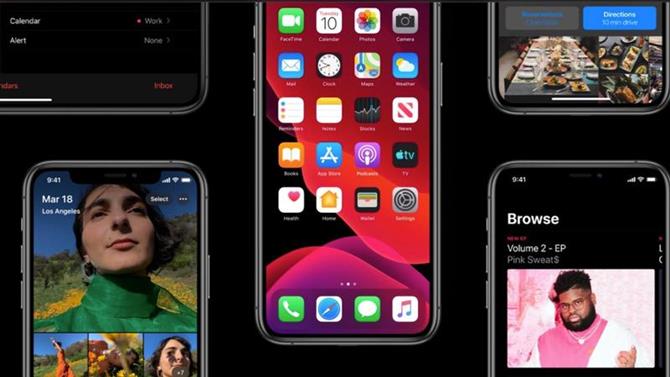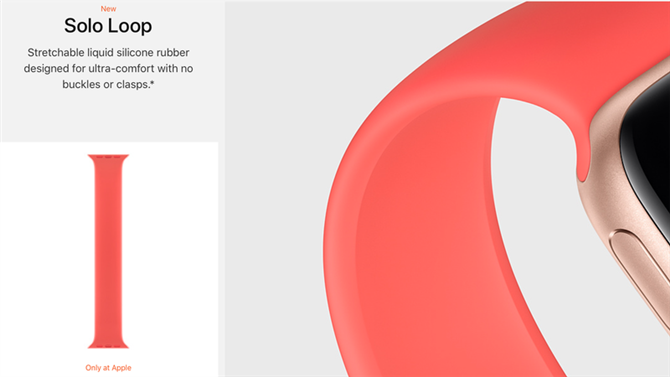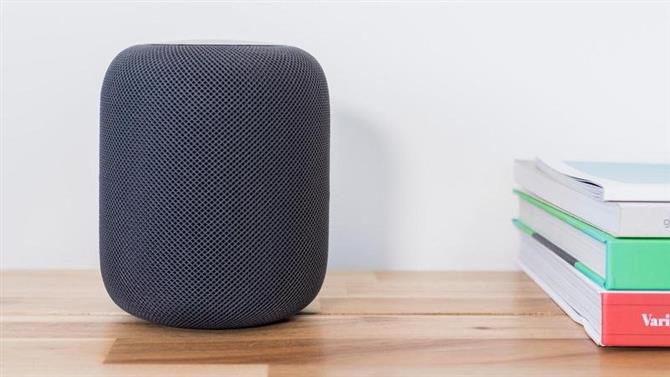iOS 14 pojawił się na iPhone’ach 16 września i wielu z nich szybko go pobrało i zainstalowało.
iOS 14 oferuje wiele doskonałych nowych funkcji na Twój iPhone, ale co się stanie, jeśli po jego otrzymaniu okaże się, że ważne aplikacje, na których polegasz, już nie działają? A może masz problemy, które Twoim zdaniem są związane z nową wersją (na przykład niektóre osoby zgłaszały problemy z Wi-Fi)? W takim przypadku bez wątpienia będziesz mieć nadzieję, że możesz obniżyć iOS 14 do iOS 13.
Czy mogę obniżyć iOS 14 do iOS 13?
Najpierw dostarczymy złe wieści: Apple przestało podpisywać iOS 13 (ostateczna wersja to iOS 13.7). Oznacza to, że nie możesz już przejść na starszą wersję iOS. Po prostu nie możesz przejść z iOS 14 na iOS 13.
Jeśli jest to dla Ciebie prawdziwy problem, najlepszym rozwiązaniem byłoby kupienie używanego iPhone’a z wymaganą wersją, ale pamiętaj, że nie będziesz w stanie odzyskać najnowszej kopii zapasowej iPhone’a na nowe urządzenie bez aktualizacji iOS oprogramowanie też.
Czy mogę obniżyć wersję iOS 14?
Dobrą wiadomością jest to, że będziesz mógł przejść z nowszych wersji iOS 14 do poprzednich wersji iOS 14. Jeśli więc Apple wprowadzi problem z aktualizacją systemu operacyjnego, będziesz mógł przynajmniej powrócić do wersji, która zadziałało – poniżej pokażemy, jak to zrobić.
Szybkość jest tutaj kluczowa. Usunięcie najnowszej wersji iOS z iPhone’a (lub iPada), aby wrócić do czegoś wcześniejszego, wszystko zależy od tego, czy Apple nadal „podpisuje” wcześniejszą wersję. Jak powiedzieliśmy powyżej, iOS 13.7 nie jest już podpisywany przez Apple, ale za każdym razem, gdy zostanie wydana nowa aktualizacja iOS 14, poprzednia wersja iOS 14 będzie dostępna przez co najmniej kilka dni.
W tym krótkim oknie po pojawieniu się nowej wersji iOS będzie można przejść na poprzednią wersję.
Poniżej przedstawimy kroki niezbędne do obniżenia wersji iOS na iPhonie. Omówimy również możliwe niebezpieczeństwa związane z takim postępowaniem.
Uwaga, jeśli korzystasz z wersji beta, obniżenie wersji iOS jest łatwiejsze (w zależności od punktu widzenia). Mamy osobny artykuł na temat usuwania wersji beta iOS.
iOS 14 nie jest taki zły – przeczytaj naszą recenzję iOS 14, aby dowiedzieć się, co o nim myślimy.
W przypadku obniżenia wersji iOS?
Kilka rzeczy, na które warto zwrócić uwagę, zanim spróbujesz obniżyć wersję.
Po pierwsze, obniżenie iOS będzie wymagało całkowitego wyczyszczenia telefonu – wszystkie kontakty, zdjęcia, aplikacje i wszystko inne zostanie usunięte. To nie jest proces aktualizacji, w którym wszystkie dane pozostają nienaruszone.
Chociaż będzie możliwe przywrócenie z kopii zapasowej po ponownym uruchomieniu starej wersji systemu iOS, nie będzie można przywrócić z kopii zapasowej utworzonej podczas uruchamiania nowszej. Jeśli Twój iPhone lub iPad automatycznie utworzył kopię zapasową za pośrednictwem iCloud od czasu aktualizacji, nie będziesz mieć dostępu do żadnych danych po obniżeniu. Będziesz musiał zacząć od nowa lub przywrócić ze starszej kopii zapasowej (jeśli jest dostępna).
Trudności z obniżeniem wersji iOS
Nawet jeśli zdecydowałeś, że z radością ryzykujesz utratę danych i znosisz wady obniżenia klasy, możliwe, że nie będzie to możliwe.
Aby przejść na starszą wersję iOS, Apple musi nadal „podpisywać” starą wersję iOS. Z reguły Apple ma tendencję do zaprzestania podpisywania starszej wersji około dwa dni po wydaniu nowej wersji. Oznacza to, że okno jest małe i przed wykonaniem poniższego samouczka warto sprawdzić, czy jest nadal dostępne.
Chociaż nie ma oficjalnego zasobu, możesz przejść do tej witryny, która zawiera listę podpisanych wersji iOS dla każdego urządzenia. Jeśli firma Apple przestała podpisywać oprogramowanie i nadal próbujesz je zainstalować, prawdopodobnie Twój telefon zostanie wyczyszczony i pojawi się monit o ponowne zainstalowanie najnowszej wersji iOS.
Jeśli Apple podpisuje tylko aktualną wersję iOS, oznacza to, że nie możesz w ogóle obniżyć wersji. Ale jeśli Apple nadal podpisuje poprzednią wersję, będziesz mógł do tego wrócić.
Jak obniżyć wersję iOS
Postępuj zgodnie z poniższymi instrukcjami, aby przejść na starszą wersję iOS:
Ten proces wykorzystuje Finder na Macu (w starszych wersjach macOS i Windows będzie to iTunes – jeśli jesteś użytkownikiem komputera PC i nie masz iTunes pobierz go ze strony Apple).
- Otwórz Finder lub iTunes.
- Pobierz starą aktualizację oprogramowania iOS z witryny takiej jak ta (zakładając, że nadal jest podpisywana – zobacz ostrzeżenia powyżej). Istnieje wiele witryn oferujących pobieranie IPSW; po prostu upewnij się, że jest to bezpieczna witryna i upewnij się, że pobierasz oprogramowanie dla swojego konkretnego urządzenia, w przeciwnym razie przywracanie się nie powiedzie.
- Podłącz iPhone’a lub iPada z nowszą wersją iOS do komputera PC lub Mac i wybierz iPhone’a lub iPada z menu.
- Kliknij Przywróć iPhone’a, przytrzymując klawisz Option / Alt (Mac) lub Shift (Windows) i znajdź pobrany wcześniej plik IPSW.
- Po wybraniu oprogramowania należy je zweryfikować, rozpakować i załadować na urządzenie z systemem iOS.
I to wszystko! Po zakończeniu procesu zostaniesz powitany przez starszy ekran powitalny iOS. Po prostu postępuj zgodnie z instrukcjami konfiguracji i wybierz kopię zapasową do przywrócenia (jeśli jest dostępna).